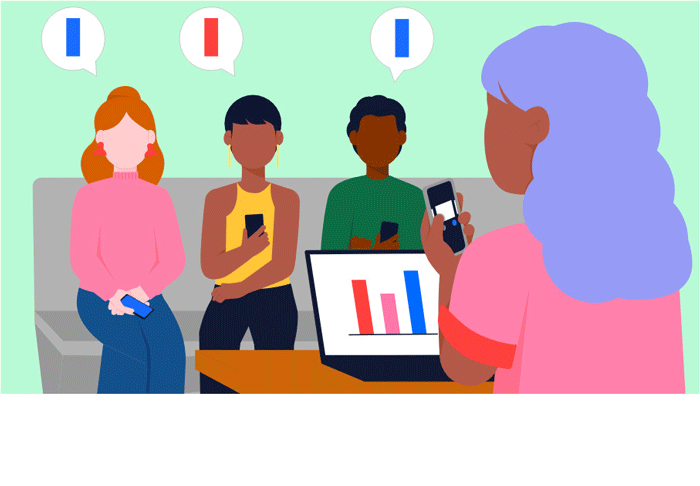1. چت های مهم را در واتس اپ به بالای صفحه پین کنید
اگر عاشق چت کردن با شخصی خاص در مخاطبین خود در واتس اپ هستید، می توانید چت را به بالای پنجره چت خود پین کنید. دیگر نیازی به پیمایش در مخاطبین خود برای یافتن آن چت خاص نیست.
برای اندروید: روی صفحه چت به مدت طولانی فشار دهید و روی نماد پین در نوار منوی بالا ضربه بزنید.
برای iOS: روی یک چت انگشت خود را به راست به راست بکشید و «Pin Chat» را انتخاب کنید.
2. کلمات را در چت های خود در واتس اپ به صورت پررنگ، مورب یا خط خطی قالب بندی کنید
شما میتوانید برای تاکید کردن چت های خود در این برنامه، از متن های پررنگ تر، کج یا خط خطی استفاده کنید، برای اینکه بتوانید این کار را انجام دهید نیازی به صفحه کلید خاصی ندارید ، فقط برای این کار باید یک کاراکتر خاص و مشخص را در دو طرف متن خود قرار دهید.این کاراکترها عبارتند از :
متن های پررنگ: قرار دادن علامت ستاره در دوطرف عباریت که تایپ کرده اید. برای مثال : * سلام*
متن هایی به صورت مورب: قرار دادن یک خط زیر در طرف کلمه ای که تایپ کرده اید. برای مثال ” _سلام_
متن های خط دار : در دو طرف عبارتی که تایپ کرده اید این علامت ~ را قرار دهید. برای مثال: ~سلام~
زمانی که پیام خود را به حالت پیش نمایش در می آورید، نویسه های ویژه ای را مشاهده میکنید، ولی گیرنده قالب بندی را همتن گونه که بخواهید می بیند.
3. به صورت خصوصی به صورت گروهی در واتس اپ پاسخ دهید
اگر در یک چت گروهی هستید و می خواهید فقط به یک نفر در گروه پاسخ دهید، لازم نیست یک چت جداگانه شروع کنید. ویژگی «Reply Privately» به شما امکان میدهد به یک فرد خاص در داخل گروه پاسخ دهید.
برای اندروید: چت گروهی را فشار داده و نگه دارید، روی نماد منوی 3 نقطه ضربه بزنید و “Reply Privately” را انتخاب کنید.
برای iOS: چت گروهی را فشار داده و نگه دارید، “بیشتر” را انتخاب کنید و روی گزینه “Reply Privately” ضربه بزنید.
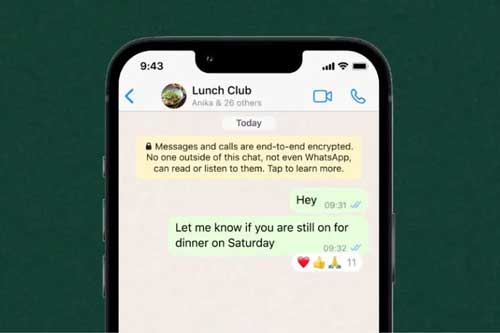
4. پیام ها را در واتس اپ به عنوان مهم علامت گذاری کنید
اگر در میانه مکالمه هستید و شخصی اطلاعات مهمی را برای شما ارسال می کند، می توانید پیام را علامت گذاری کنید تا بعداً به راحتی آن را پیدا کنید.
برای اندروید: چت را طولانی فشار دهید (خواه متن باشد، عکس یا ویدیو) و روی نماد ستاره در پانل بالایی ضربه بزنید.
برای iOS: چت را به مدت طولانی فشار دهید (خواه متن باشد، یک عکس یا یک ویدیو) و گزینه ستاره را از لیست ظاهر شده انتخاب کنید.
هنگامی که می خواهید پیام های ستاره دار خود را مشاهده کنید:
برای اندروید: روی نماد منوی 3 نقطه در بالا سمت راست ضربه بزنید و “پیام های ستاره دار” را انتخاب کنید.
برای iOS: به تنظیمات بروید و «پیامهای ستارهدار» را انتخاب کنید.
5. دانلود خودکار عکسها و ویدیوها را در برنامه Photos (یا گالری) خود در واتساپ خاموش کنید
زمانی که نخواستید فابل های رسانه ای را که از چت مورد نظر و خاصی دریافت کرده اید مشاهده کنید، به راحتی میتوانید این کار را انجام دهید.
در سیستم های اندورید با مراحل زیر را برای انجام این کار دنبال کنید:
- برنامه واتس اپ خود را باز کنید.
- چت مورد نظر را انتخاب کنید.
- روی نماد سه نقطه در قسمت بالای سمت راست کلیک کنید و گزینه ” مشاهده مخاطب” را انتخاب کنید.
- در این قسمت گزینه ” مشاهده رسانه” انتخاب کنید.
- شما در این قسمت پیامی با عنوان “رسانه های تازه دانلود شده از این چت را در گالری گوشی خود نشان دهید؟” را مشاده میکنید ، حال باید گزینه ” نه” را انتخاب کنید.
برای iOS مراحل زیر را دنبال کنید:
- واتس اپ را باز کنید.
- چت را انتخاب کنید.
- روی نماد مخاطب یا گروه در بالای چت ضربه بزنید.
- “Save to Camera roll” را انتخاب کنید.
- “هرگز” را انتخاب کنید.
معرفی چند ترفند کاربردی دیگر در برنامه واتس اپ
پیدا کردن راحت آدرس از طریق گوگل مپز،ارسال لوکیشن به مخاطبین مورد نظر،امکان سرچ و جستجوی کلی در ترفندهای واتس اپ،قطع کردن صدا در تماس ها،امکان مدیریت حافظه ذخیره سازی در برنامه،محدود کردن دانلودها،استفاده از این برنامه در سیستم لپ تاپ،خصوصی سازی صفحه زمینه چت.